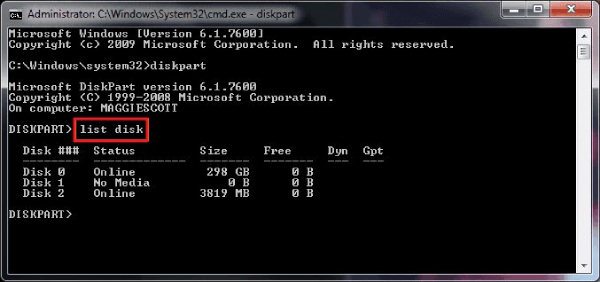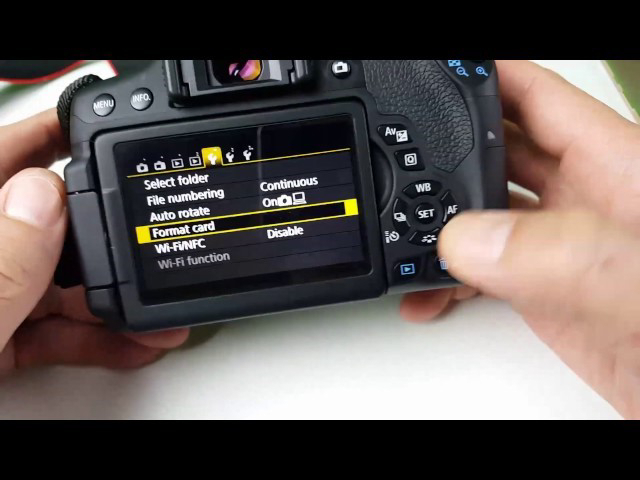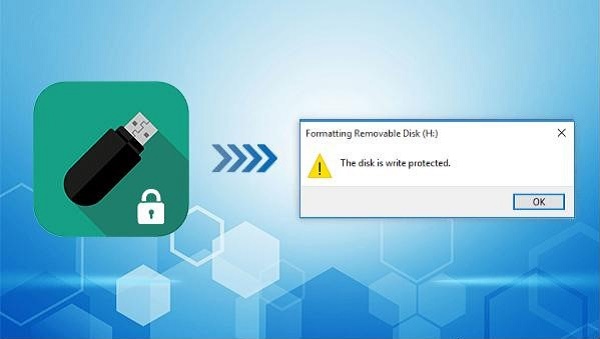Como Formatar um Cartão SD SanDisk? [no PC e na Câmera]
Quer saber como formatar um cartão SD SanDisk? Basta baixar e instalar o melhor Formatador de Cartão SD SanDisk – o 4DDiG Partition Manager para formatar o cartão SD SanDisk em poucos minutos!
Quer saber como formatar um cartão SD SanDisk? Se você o está usando em sua câmera digital, smartphone ou qualquer outro dispositivo, formatar seu cartão SD é uma tarefa de manutenção essencial que pode ajudar a resolver vários problemas e manter seu cartão de memória em condições ideais.
Neste artigo, nós o orientaremos no processo de formatação de um cartão SD SanDisk no PC e em sua câmera.
Seja você um entusiasta da fotografia, um usuário experiente em tecnologia ou simplesmente alguém que deseja liberar espaço e garantir a confiabilidade do seu armazenamento, este guia passo a passo o ajudará.
Então, vamos começar.

Parte 1: Por Que Você Deve Formatar um Cartão SD SanDisk?
Antes de começarmos a formatar um cartão SD SanDisk, é melhor primeiro entender por que você deve formatar um cartão SD SanDisk.
Bem, formatar um cartão SD SanDisk pode ser essencial por vários motivos, incluindo:
- Apagamento de Dados: A formatação garante que todos os dados do cartão sejam excluídos permanentemente, o que é útil quando você deseja vender ou doar o cartão.
- Arquivos Corrompidos: Pode corrigir arquivos corrompidos ou danificados, melhorando o desempenho do cartão.
- Compatibilidade do Sistema de Arquivos: Permite alternar entre diferentes sistemas de arquivos, como FAT32 e exFAT para compatibilidade de dispositivos.
- Remove Vírus: Ajuda a eliminar possíveis vírus ou malware que possam ter infectado o cartão.
- Otimização de Desempenho: Limpa fragmentos de arquivos e libera espaço, aumentando a velocidade e confiabilidade do cartão.
- Previne Erros: Previne problemas comuns, como erros de leitura/gravação de arquivos ou erros de cartão não reconhecido.
- Previne a Fragmentação de Arquivos: Reduz a fragmentação de arquivos que pode ocorrer ao longo do tempo, melhorando o desempenho geral do cartão.
Então, seja qual for o motivo, vamos aprender rapidamente como formatar um cartão SD SanDisk.
Parte 2: O Modo Mais Fácil de Formatar um Cartão SD SanDisk no PC
Há várias maneiras de formatar seu cartão SD SanDisk. Mas se você está procurando a maneira mais fácil, nós iremos recomendar que você use o 4DDiG Partition Manager, que é o melhor Formatador de Cartão SD SanDisk.
Esta é a ferramenta definitiva que pode ajudá-lo a formatar rapidamente o cartão SD SanDisk, mesmo se você não tiver nenhum conhecimento para fazer isso.
O 4DDiG Partition Manager se destaca como a ferramenta ideal para formatar seu cartão SD SanDisk em seu PC devido à sua interface simples e recursos poderosos. Ele simplifica o processo e é capaz de formatar cartões SD de todas as capacidades, variando de 32 GB a 128 GB e além, tornando-o o melhor formatador de cartão SD SanDisk disponível.
Veja como você pode usar o 4DDiG Partition Manager para formatar um cartão SD SanDisk.
-
Comece baixando e instalando o 4DDiG Partition Manager em seu computador. Certifique-se que seu cartão SD SanDisk está inserido em seu computador. Depois de instalado, inicie o programa. Na interface principal, navegue até "Gerenciamento de Partição", clique com o botão direito no cartão SD SanDisk que deseja formatar e clique no botão "Formatar".
DOWNLOAD GRÁTISDownload Seguro
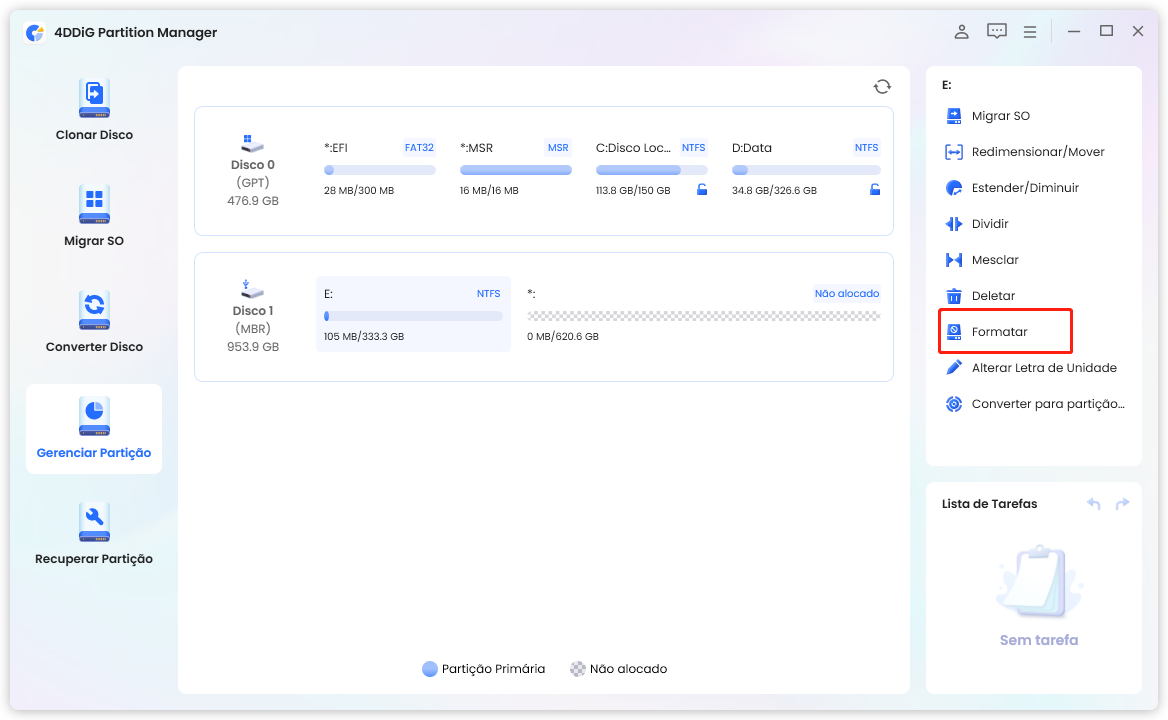
-
Depois de clicar em "Formatar", você será solicitado a escolher o sistema de arquivos desejado para o seu cartão SD, como FAT32, exFAT ou NTFS. Além disso, especifique um rótulo de volume para o seu cartão SD.

-
Revise as configurações de formatação para garantir que elas correspondam às suas preferências. Quando estiver satisfeito com as seleções, clique no botão "OK" para iniciar o processo de formatação.
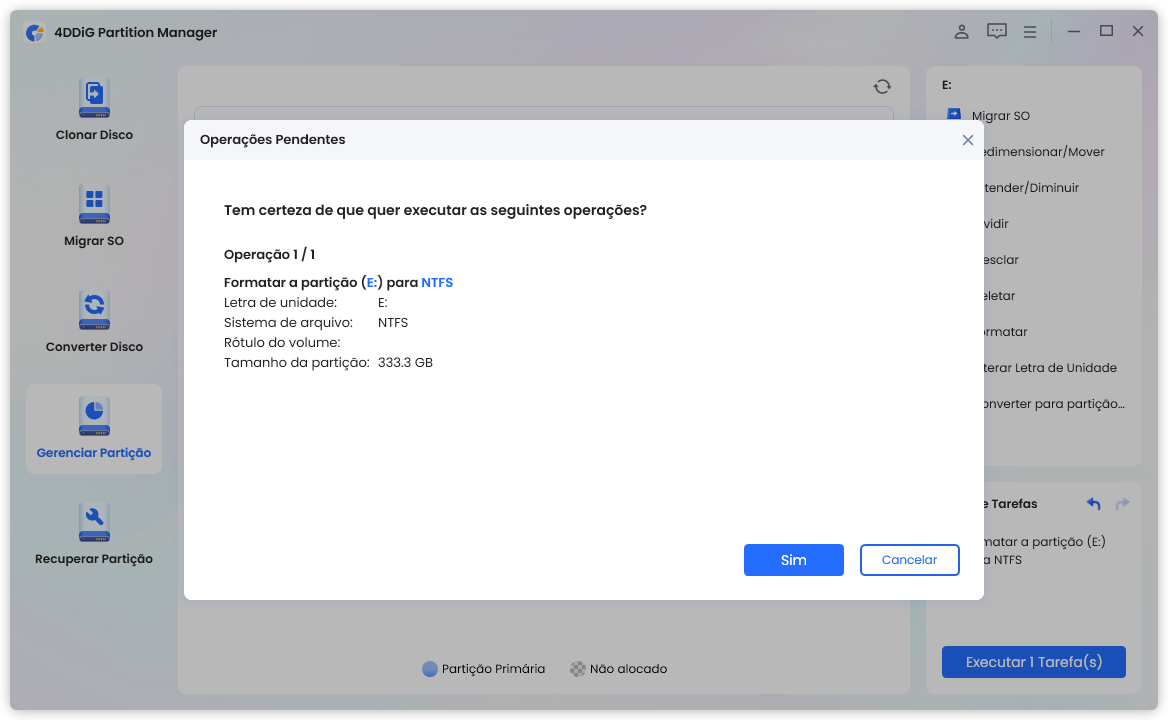
-
O processo de formatação será iniciado. Seja paciente enquanto o software trabalha na formatação do seu cartão SD SanDisk. Assim que o processo for concluído, você receberá uma notificação e poderá clicar em "Concluído".
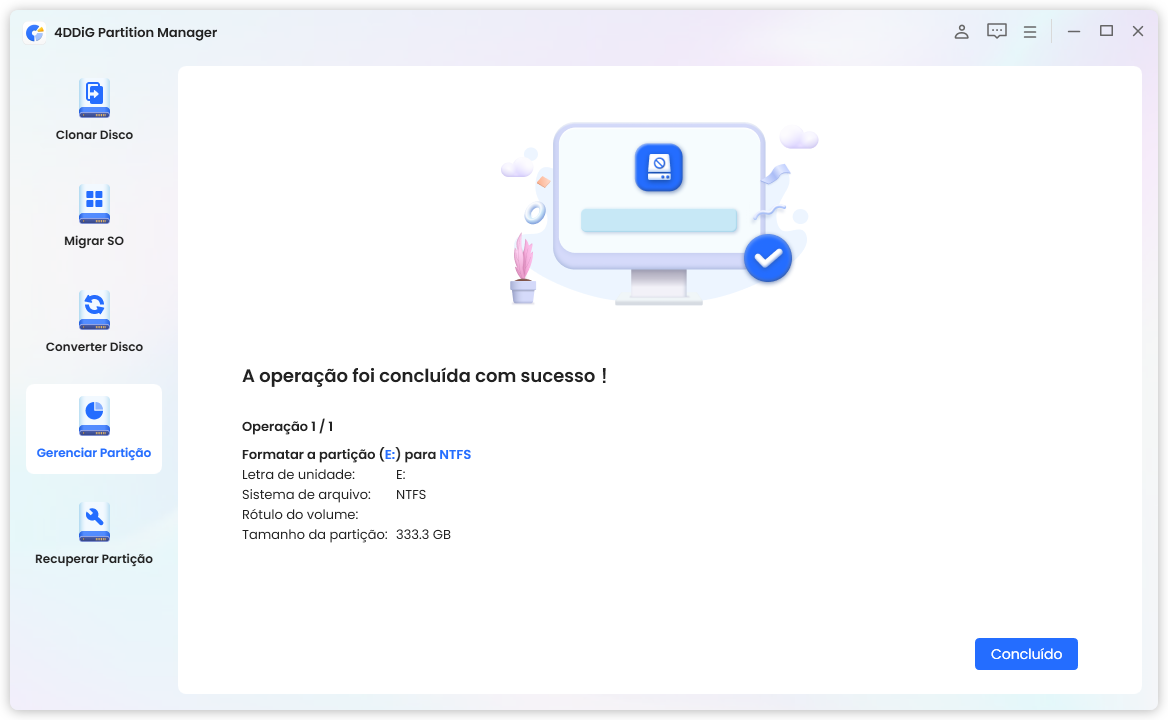
Parte 3: Outras Alternativas para Formatar um Cartão SD SanDisk no PC
Há alguns outros métodos que você também pode usar para formatar o cartão SD SanDisk para a câmera.
Vamos discuti-los em detalhes.
Método 1. Use o Windows File Explorer para Formatar o Cartão SD SanDisk
Usar o Windows File Explorer para formatar um cartão SD SanDisk é a opção mais simples para quem prefere uma abordagem simples e fácil de usar.
Este método é ideal para o usuário comum de computador que deseja formatar rapidamente seu cartão SD sem a necessidade de software de terceiros.
Aqui estão os passos:
-
Insira o cartão SD SanDisk no computador. Abra o Windows File Explorer e na barra lateral esquerda, sob “Este PC”, você encontrará seu cartão SD listado. Clique com o botão direito nele.

- No menu do botão direito, escolha "Formatar". Uma nova janela será aberta.
-
Na janela de formato, escolha o sistema de arquivos (FAT32, exFAT ou NTFS), tamanho da unidade de alocação e rótulo de volume. Certifique-se de deixar a opção "Formatação Rápida" marcada se desejar uma formatação mais rápida. Clique em "Iniciar" para começar a formatação.

- Uma mensagem de aviso aparecerá informando que todos os dados serão apagados. Confirme isso e prossiga. O processo de formatação será iniciado.
- Quando a formatação estiver concluída, você receberá uma mensagem de confirmação. Clique em "OK".
Método 2. Use o Gerenciamento de Disco para Formatar o Cartão SD SanDisk
O Gerenciamento de Disco é outro método direto para formatar seu cartão SD SanDisk em seu computador.
O Gerenciamento de Disco é uma opção mais avançada em comparação ao Windows File Explorer. Ele é adequado para usuários que desejam um maior nível de controle sobre o processo de formatação, como escolha do sistema de arquivos, tamanho da unidade de alocação e rótulo de volume.
Aqui estão os passos que você pode seguir:
- Insira o cartão SD SanDisk no computador. Pressione Win + X e escolha “Gerenciamento de Disco” no menu.
-
Na seção inferior da janela Gerenciamento de Disco, você verá seu cartão SD listado. Clique com o botão direito nele. No menu de contexto, selecione "Formatar". Uma nova janela aparecerá.

- Aqui você terá que especificar o sistema de arquivos, o tamanho da unidade de alocação e o rótulo do volume. Você também pode ativar "Executar uma formatação rápida." Clique em "OK".
- Um aviso aparecerá, confirmando que todos os dados serão perdidos. Confirme a formatação para continuar.
- O processo de formatação será iniciado e, ao terminar, você receberá uma mensagem de confirmação.
Método 3. Use o Diskpart para Formatar o Cartão SD SanDisk
Se você seguiu os métodos acima e não consegue formatar o cartão micro SD SanDisk, você pode tentar formatar um cartão SD SanDisk usando o recurso Diskpart.
Diskpart é o utilitário de linha de comando para usuários avançados que necessitam de controle preciso sobre a formatação do disco. Ele é adequado para indivíduos com experiência em tecnologia que se sentem confortáveis com o prompt de comando e precisam executar operações de disco específicas, como limpar o disco antes de formatar.
Veja como você pode fazer isso.
- Insira o cartão SD SanDisk no computador. Pressione Win + X e escolha "Prompt de Comando" (Admin) para abrir o Prompt de Comando com privilégios de administrador.
-
No Prompt de Comando, digite diskpart e pressione Enter. Digite list disk para ver a lista de discos conectados em seu computador. Identifique seu cartão SD.

- Digite selecionar disco X (substitua X pelo número correspondente ao seu cartão SD).
- Digite clean e pressione Enter para limpar o disco.
- Digite criar partição primária e pressione Enter.
-
Digite format fs=FAT32 quick ou format fs=exFAT quick (dependendo de sua preferência) e pressione Enter.

- Aguarde a conclusão do processo e depois digite exit e pressione Enter para sair do Diskpart.
Parte 4: Como Formatar o Cartão SD SanDisk na Câmera?
Se você não consegue formatar o cartão micro SD SanDisk e está procurando uma maneira de formatar o cartão SD SanDisk para câmera, não se preocupe porque nós o ajudaremos.
Veja como você pode fazer isso.
Para Câmera Nikon:
- Insira o cartão SD SanDisk na câmera Nikon.
- Ligue sua câmera e acesse o menu, geralmente pressionando o botão "Menu".
-
No menu, navegue até o Menu de Configuração, onde você encontrará a opção "Formatar Cartão de Memória". Selecione isso.

- A câmera solicitará que você confirme a ação. Confirme e a câmera irá formatar o cartão SD.
- Depois que a formatação for concluída, você receberá uma mensagem de confirmação. Seu cartão SD agora está pronto para usar em sua câmera Nikon.
Para Câmera Canon:
- Insira seu cartão SD SanDisk na câmera Canon.
- Ligue sua câmera e acesse o menu pressionando o botão "Menu".
-
No menu, vá até a seção “Configurações” ou “Ferramentas”, onde encontrará a opção “Formatar Cartão”. Selecione isso.

- A câmera solicitará que você confirme a ação. Confirme e a câmera prosseguirá para formatar o cartão SD.
- Quando a formatação for concluída, você receberá uma mensagem de confirmação. Seu cartão SD agora está formatado e pronto para usar em sua câmera Canon.
Conclusão
Então, é assim que você pode formatar o cartão SD SanDisk no computador e na câmera. Tudo o que você tem que fazer é seguir cuidadosamente os passos fornecidos acima e você acabará formatando com sucesso um cartão SD SanDisk.
Você pode usar qualquer um dos métodos fornecidos acima, mas se estiver procurando o método mais fácil para formatar o cartão SD SanDisk, é melhor você usar a ferramenta 4DDiG Partition Manager.
Esta ferramenta não apenas ajuda a formatar seu cartão SD SanDisk, como também fornece uma maneira intuitiva e fácil de gerenciar seus dispositivos de armazenamento. Experimente!
Você Pode Gostar
- Home >>
- Gerenciar Partição >>
- Como Formatar um Cartão SD SanDisk? [no PC e na Câmera]